Utilizar Spring Data com o Azure Cosmos DB para a API do MongoDB
Este artigo demonstra a criação de um aplicativo de exemplo que usa Spring Data para armazenar e recuperar informações usando Azure Cosmos DB para MongoDB.
Pré-requisitos
Uma assinatura do Azure - crie uma gratuitamente.
Java Development Kit (JDK), versão 8 ou superior.
Criar uma conta do Azure Cosmos DB
Criar uma conta do Azure Cosmos DB usando o portal do Azure
Observação
Você pode ler informações mais detalhadas sobre a criação de contas na documentação do Azure Cosmos DB .
Navegue até o portal do Azure em https://portal.azure.com/ e entre.
Selecione Criar um recursoe, em seguida, Bancos de Dadose, em seguida, Azure Cosmos DB.
No ecrã da opção Selecionar API, selecione Azure Cosmos DB para MongoDB.
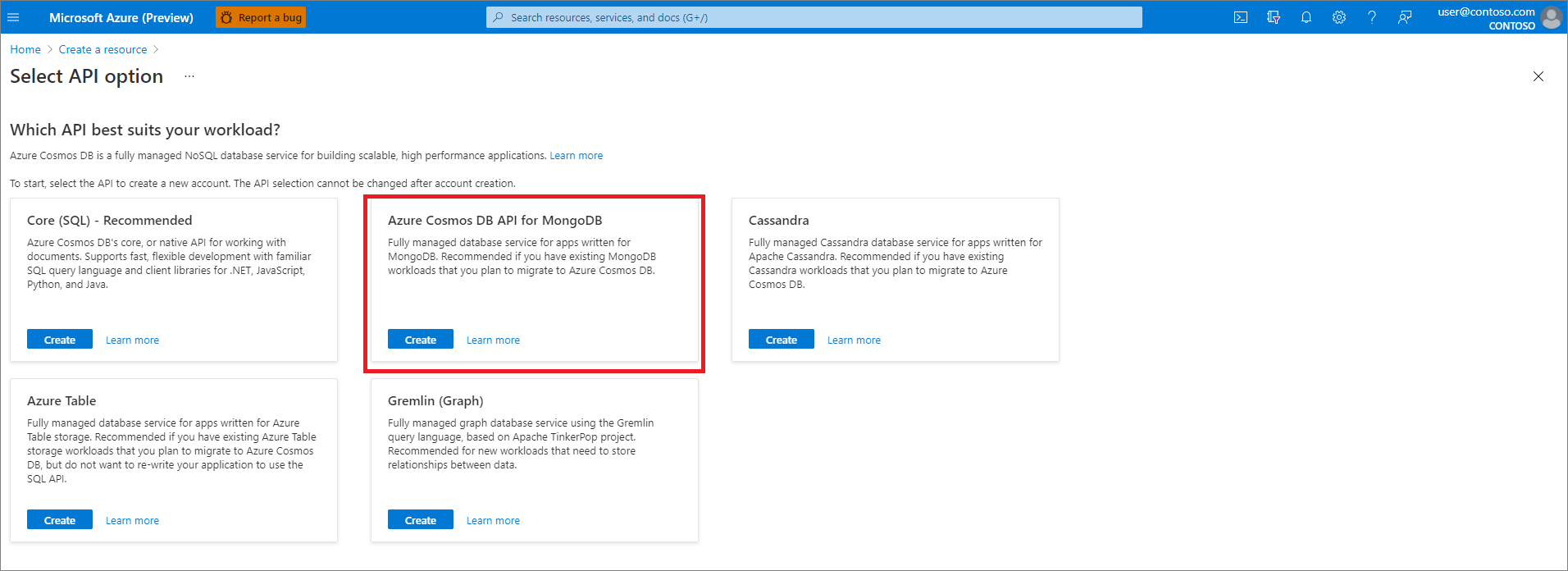
Especifique as seguintes informações:
- Subscrição: Especifique a subscrição do Azure que pretende utilizar.
- Grupo de recursos: especifique se deseja criar um novo grupo de recursos ou escolher um grupo de recursos existente.
- Nome da conta: Escolha um nome exclusivo para sua conta do Azure Cosmos DB; Isso será usado para criar um nome de domínio totalmente qualificado, como wingtiptoysmongodb.documents.azure.com.
-
API: Especifique
Azure Cosmos DB for MongoDB APIpara este tutorial. - Localização: Especifique a região geográfica mais próxima para o seu banco de dados.
Quando tiver introduzido todas as informações acima, clique em Rever + criar.
Se tudo estiver correto na página de revisão, clique em Criar.
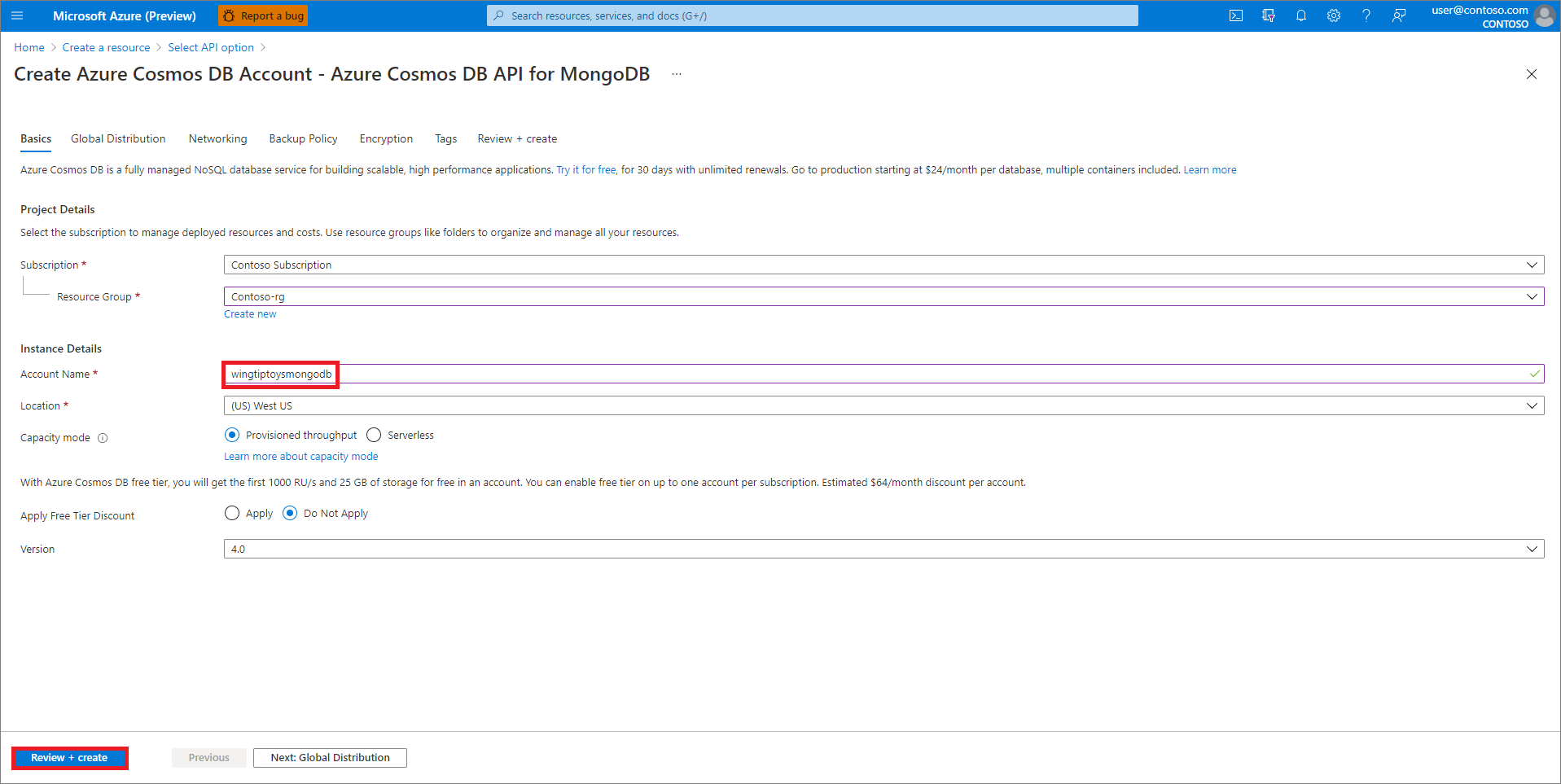
Recuperar a cadeia de conexão para sua conta do Azure Cosmos DB
Navegue até o portal do Azure em https://portal.azure.com/ e entre.
Clique Todos os Recursose, em seguida, clique na conta do Azure Cosmos DB que acabou de criar.
Clique em
Cadeias de conexão e copie o valor do campo Cadeia de conexão primária; Você usará esse valor para configurar seu aplicativo mais tarde. 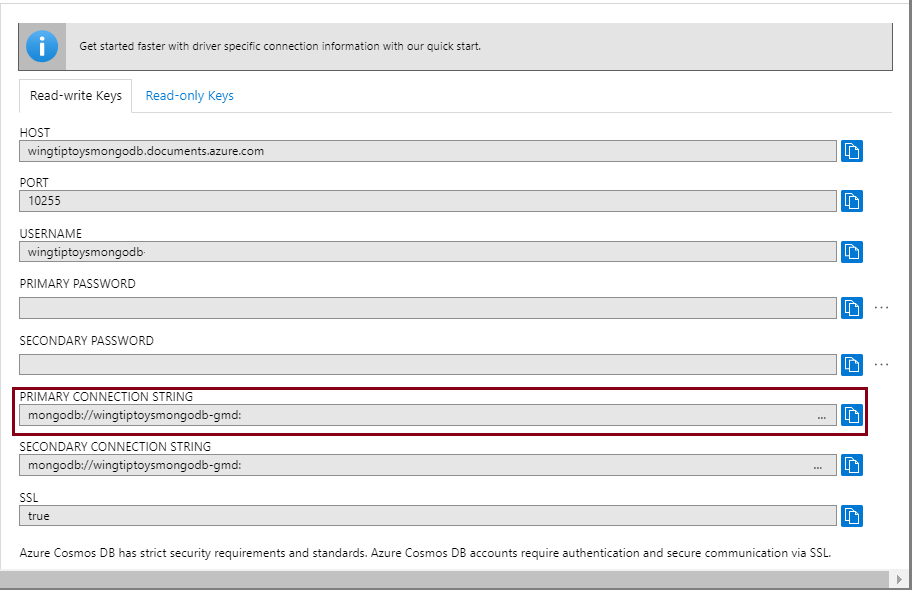
Configurar o aplicativo de exemplo
Abra um shell de comando e clone o projeto de exemplo usando um comando git como o exemplo a seguir:
git clone https://github.com/spring-guides/gs-accessing-data-mongodb.gitCrie um diretório resources na raiz do projeto <diretório>/complete/src/main do projeto de exemplo e crie um ficheiro application.properties no diretório recursos.
Abra o arquivo de application.properties
em um editor de texto, adicione as seguintes linhas no arquivo e substitua os valores de exemplo pelos valores apropriados anteriores: spring.data.mongodb.database=wingtiptoysmongodb spring.data.mongodb.uri=mongodb://wingtiptoysmongodb:AbCdEfGhIjKlMnOpQrStUvWxYz==@wingtiptoysmongodb.documents.azure.com:10255/?ssl=true&replicaSet=globaldbOnde:
Parâmetro Descrição spring.data.mongodb.databaseEspecifica o nome da sua conta do Azure Cosmos DB do início deste artigo. spring.data.mongodb.uriEspecifica a Cadeia de Conexão Primária de mais acima neste artigo. Salve e feche o ficheiro application.properties.
Empacotar e testar o aplicativo de exemplo
Para construir o aplicativo, navegue até o diretório /gs-accessing-data-mongodb/complete, que contém o arquivo pom.xml.
Crie o aplicativo de exemplo com o Maven e configure o Maven para ignorar testes; Por exemplo:
mvn clean package -DskipTestsInicie o aplicativo de exemplo; Por exemplo:
java -jar target/accessing-data-mongodb-complete-0.0.1-SNAPSHOT.jarSeu aplicativo deve retornar valores como os seguintes:
Customers found with findAll(): ------------------------------- Customer[id=5c1b4ae4d0b5080ac105cc13, firstName='Alice', lastName='Smith'] Customer[id=5c1b4ae4d0b5080ac105cc14, firstName='Bob', lastName='Smith'] Customer found with findByFirstName('Alice'): -------------------------------- Customer[id=5c1b4ae4d0b5080ac105cc13, firstName='Alice', lastName='Smith'] Customers found with findByLastName('Smith'): -------------------------------- Customer[id=5c1b4ae4d0b5080ac105cc13, firstName='Alice', lastName='Smith'] Customer[id=5c1b4ae4d0b5080ac105cc14, firstName='Bob', lastName='Smith']
Resumo
Neste tutorial, você criou um aplicativo Java de exemplo que usa o Spring Data para armazenar e recuperar informações usando o Azure Cosmos DB para MongoDB.
Limpar recursos
Quando não for mais necessário, use o do portal do
Próximos passos
Para saber mais sobre o Spring e o Azure, continue para o centro de documentação do Spring on Azure.
Ver também
Para obter mais informações sobre como usar o Azure com Java, consulte o Azure for Java Developers e o Trabalhando com o Azure DevOps e o Java.